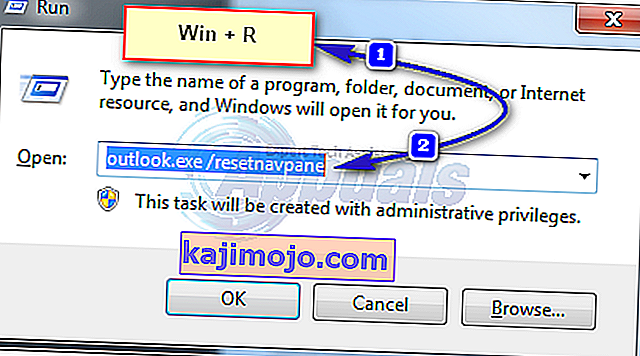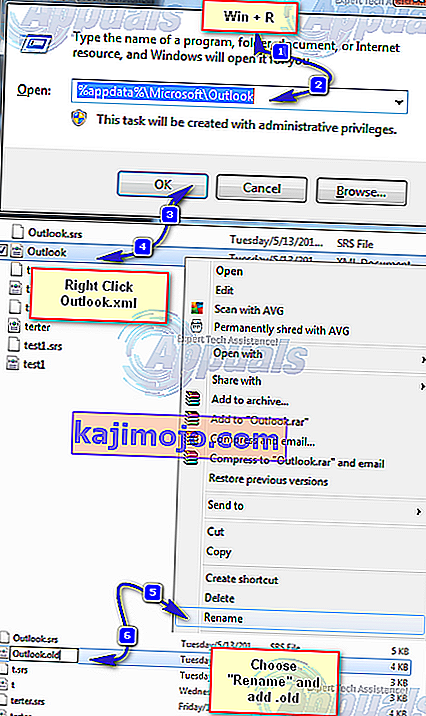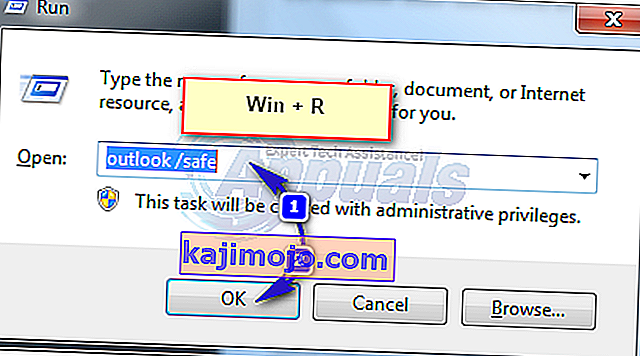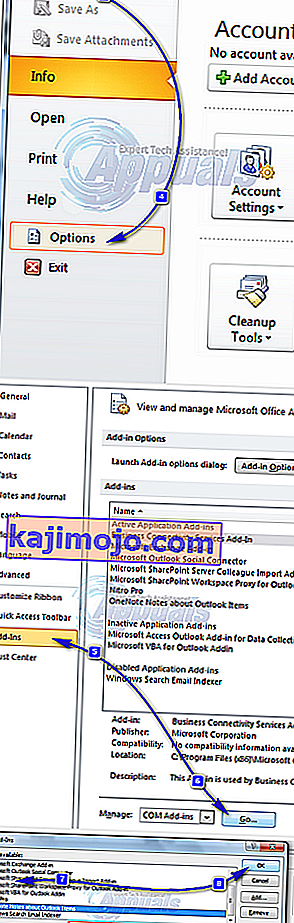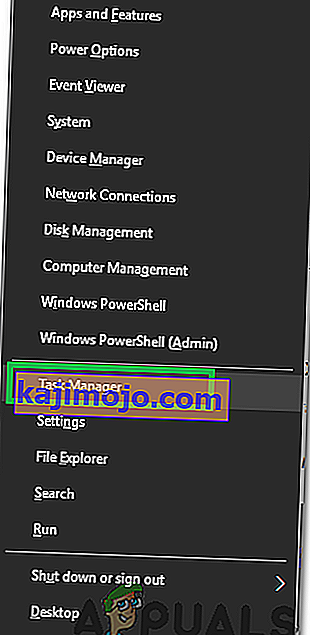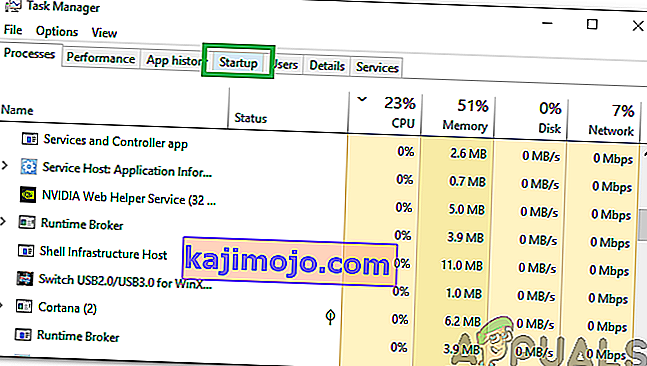Outlook lietotāji saņem kļūdu “ Nevar startēt Microsoft Outlook. Nevar atvērt Outlook logu. Mapju kopu nevar atvērt. Operācija neizdevās . ” parasti norāda, ka nevar atvērt Outlook datu failu, kurā Outlook ir saglabāta visa informācija. Pirms veicat tālāk uzskaitītās darbības, pārliecinieties, ka nedarbojat nevienu dublēšanas programmatūru, kurai paredzēts dublēt datu failu, jo, ja fails tiek izmantots, programma Outlook nevarēs piekļūt failam.
Otrkārt, pārliecinieties, vai fails nav pārvietots no tā sākotnējās atrašanās vietas. Pievienojumprogrammas var arī pārtraukt programmas Outlook piekļuvi datu failam.

1. metode: bojātu sistēmas failu labošana
Lejupielādējiet un palaidiet Restoro, lai skenētu un labotu bojātus / trūkstošus failus no šejienes , ja tiek konstatēts, ka faili ir korumpēti un trūkst to labošanas, un pēc tam pārbaudiet, vai programmā Outlook joprojām tiek parādīta kļūda. Ja jūs to darāt, izmēģiniet citu zemāk uzskaitīto metodi.
2. metode: Atiestatiet navigācijas rūti
Šajā risinājumā mēs atiestatīsim navigācijas rūts iestatījumus programmā Outlook. Aizveriet visas programmas .
- Turiet Windows taustiņu un nospiediet R . Izpildes dialoglodziņā ierakstiet un nospiediet taustiņu Enter.
outlook.exe / resetnavpane
- Ja programma Outlook sākas labi, jūs esat labs. Aizveriet un atkal atveriet normāli.
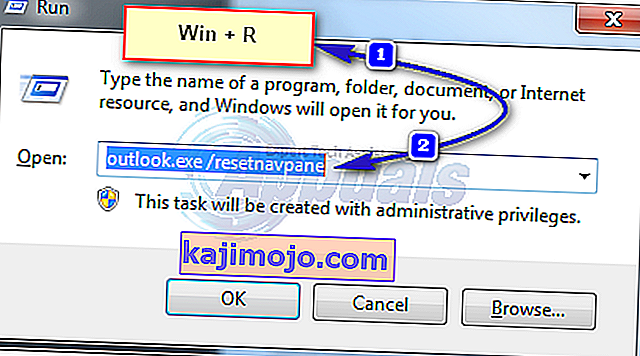
- Ja tas joprojām netiek atvērts pēc navigācijas rūts atiestatīšanas vai ja tas rada kļūdu, aizveriet / izejiet no visiem kļūdu uznirstošajiem logiem un pārdēvējiet failu Outlook.xml par Outlook.xml.old.
- Lai to izdarītu, turiet Windows Key un nospiediet R . Palaist dialoglodziņa tips
% appdata% \ Microsoft \ Outlook
- un nospiediet Enter. Ar peles labo pogu noklikšķiniet uz faila Outlook.xml, izvēlieties pārdēvēt un faila beigās pievienojiet .old .
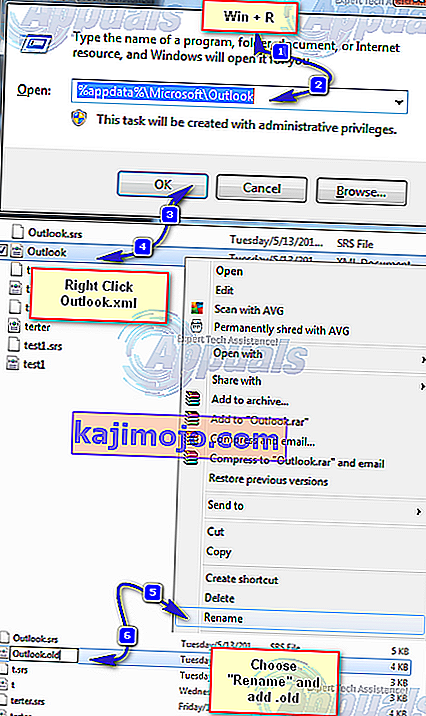
- Tagad atveriet programmu Outlook, lai redzētu, vai tas darbojas vai nē, ja tas joprojām nedarbosies, pēc tam turpiniet 2. metodi.
3. metode: palaidiet programmu Outlook drošajā režīmā
- Turiet Windows taustiņu un nospiediet R . Izpildes dialoglodziņā ierakstiet outlook.exe / safe un nospiediet taustiņu Enter .
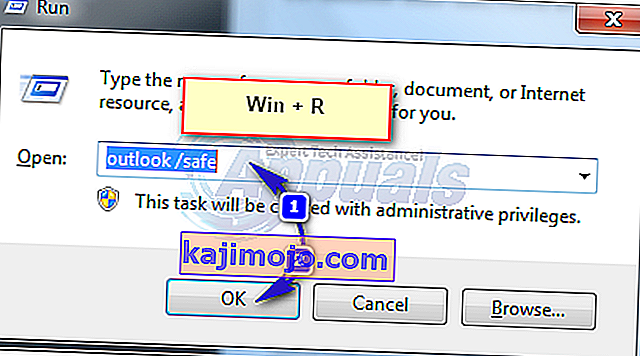
- Jums tiks jautāts, kuru profilu izmantot, piesakoties. Ja ir tikai viens profils, tas tiek izvēlēts pēc noklusējuma. Noklikšķiniet uz Labi . Ja tas darbojas drošajā režīmā, visticamāk, tas būs konfliktējošs vai bojāts pievienojumprogramma. Atspējojiet visus pievienojumprogrammas un pēc tam atveriet programmu Outlook, lai apstiprinātu, ja tas darbojas, pēc tam iespējojiet pievienojumprogrammas, līdz tiekat pie tā, kas aptur Outlook.
- Lai atspējotu pievienojumprogrammas, noklikšķiniet uz File -> Options -> Add-ins -> COM Add-ins -> Manage -> Go
- Noņemiet atzīmi visas preces ar Add-Ins pieejamā sarakstā, un noklikšķiniet uz OK . Tagad pārbaudiet.
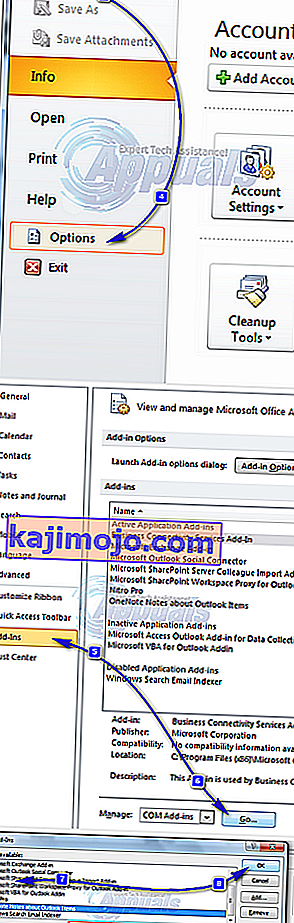
- Ja tas joprojām nedarbojas, tad turiet Windows Key un nospiediet R . Ierakstiet appwiz.cpl un noklikšķiniet uz Labi .
- Atrodiet šīs programmas un atinstalējiet tās.
4. metode: Outlook datu faila labošana
Outlook glabā datus datu failos, šos failus var sabojāt. Par laimi, Outlook nodrošina rīku ar nosaukumu scanpst, lai skenētu un labotu šos failus.
5. metode: kešatmiņā saglabāta apmaiņas režīma iespējošana
Šī metode ir piemērojama tikai apmaiņas lietotājiem.
- Noklikšķiniet uz Sākt un meklējiet Vadības panelis. Dodieties uz CP un meklēšanas lodziņā augšējā labajā stūrī ierakstiet Mail. Meklēšanas rezultātos noklikšķiniet uz ikonas Pasta . Pasta iestatīšanas logā noklikšķiniet uz Datu faili. Atlasiet savu kontu un noklikšķiniet uz Iestatījumi.
- Ar modernu, c heck visi trīs kastes izmantošanas kešatmiņā valūtas režīmu , lejupielādēt dalītu mapes un lejupielādēt publisko mapju izlasi. Aizveriet un pārbaudiet.
6. metode: Lync atspējošana startēšanas laikā
Lync ir Skype lietojumprogrammas biznesa versija. Bieži vien tas traucē svarīgiem programmas Outlook elementiem. Tādēļ šajā solī mēs atspējosim Lync startēšanas laikā un atkal atvērsim programmu Outlook. Par to:
- Vienlaicīgi nospiediet taustiņus “ Windows ” + “ X ” un sarakstā atlasiet “ Task Manager ”.
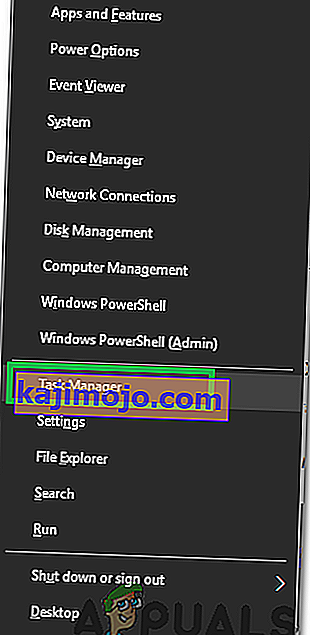
- Noklikšķiniet uz cilnes Startup un sarakstā atlasiet programmu Lync .
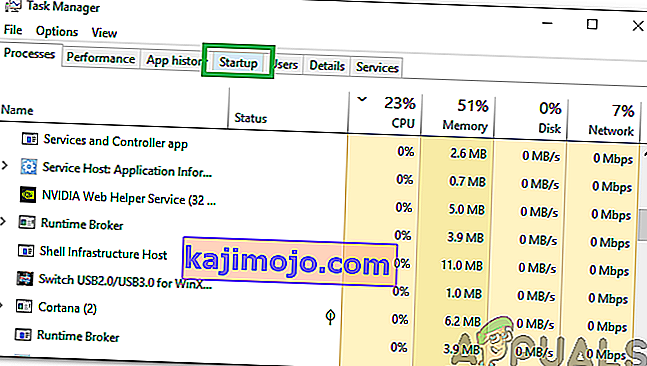
- Noklikšķiniet uz pogas Atspējot un restartējiet datoru.
- Sākt Outlook bez sākuma Lync un pārbaudīt, lai redzētu, vai problēma pastāv.
Ja nekas nedarbojas , izpildiet 3. metodi, līdz ost vai pst fails neziņo par kļūdām, un pēc tam pievienojiet jaunu profilu. Kad tas izdarīts, importējiet savu ost / pst failu atpakaļ programmā Outlook. Pirms importēšanas iestatiet kontu programmā Outlook un, ja trūkst ziņojumu vai kontaktu, pēc tam importējiet.